はじめに
Windows Fundamentals 2 の備忘録。
本記事は学習記録です。演習環境のターゲット名・IP・フラグは公開していません。

Windows Fundamentals 2
Windows Fundamentals 2 についてのメモ
Windowsのトラブルシューティングの基礎知識。
以後、Windowsで問題が発生した際はここで概要を確認。
システム構成
システム構成ユーティリティ(msconfig.exe)
「システム構成ユーティリティ(MSConfig)」はWindowsに標準搭載されているシステム管理ツールの一つで、スタートアップやブート動作の調整に使える。
概要
実行ファイル名: msconfig.exe
場所: %systemroot%\system32\msconfig.exe
目的:Windowsの起動設定やサービス、スタートアッププログラムの管理を行い、トラブルシューティングやパフォーマンス改善に利用する。
主な機能
全般 (General)
Windowsの起動方法を切り替える基本設定タブ。
通常スタートアップ
すべてのドライバ・サービスを読み込む(通常運用)。
診断スタートアップ
Windows を最小限のドライバとサービスで起動(セーフモードに近い)。トラブル原因切り分けに使う。
選択スタートアップ
読み込むサービスやスタートアップ項目をユーザーが選択可能。
ブート (Boot)
起動オプションを指定できる。
Safe Boot(セーフブート)
最小限のサービスだけで起動。ネットワーク付きセーフモードも選べる。
No GUI boot(GUIなしブート)
Windowsロゴや進捗バーを表示せずに黒画面で起動する。
Boot log(ブートログ出力)
起動時にロードされたドライバを C:\Windows\ntbtlog.txt に記録する。ドライバの不具合調査に使う。
Base video(基本VGAドライバで起動)
標準VGAドライバで起動する。グラフィックドライバの問題切り分けに使う。
OS boot information(OSブート情報表示)
起動時にロードされるドライバ名を逐次画面に表示する。どのドライバで停止しているか調査できる。
サービス (Services)
Windowsサービスの一覧を表示。
不要なサービスを一時的に停止して、問題切り分けに利用可能。
※常駐セキュリティソフト等を止めると危険なので注意。
スタートアップ (Startup)
現在はタスクマネージャー(taskmgr)のスタートアップタブに移管されたため利用することはほとんどない。
ツール (Tools)
各種管理ツール(イベントビューア、コマンドプロンプト、レジストリエディタなど)へのショートカット。
管理者向けの便利メニュー。
コンピュータ管理
コンピュータの管理 (compmgmt.msc)
Windowsに標準で搭載されている 統合管理コンソール(MMCスナップインの1つ)。システムのさまざまな管理ツールを一つの画面から利用できる。
概要
実行ファイル名: compmgmt.msc
場所: %systemroot%\system32\compmgmt.msc
目的:システム管理ツールを統合的に利用できる管理コンソール。ユーザーやグループ管理、イベントログ確認、ディスク管理、サービスの制御などを一元的に行う。
主な機能
システムツール (System Tools)
PCの基本的な管理に関するツール群。
タスクスケジューラ
定期的なタスク(バックアップ、更新処理など)を自動実行する設定。
イベントビューア
システムログ・アプリケーションログを確認し、エラーや警告を調査できる。
共有フォルダ
共有設定されているフォルダや接続中のユーザーを確認。
ローカルユーザーとグループ (lusrmgr.msc)
ユーザーアカウントやグループの作成・管理。
パフォーマンス (Performance)
CPU・メモリ・ディスク・ネットワークなどのリソース利用状況をリアルタイムまたはログから監視できる。
詳細な解析やボトルネック調査、リソースモニターの起動も可能。
デバイスマネージャー (Device Manager)
ハードウェアやドライバーの管理。
記憶域 (Storage)
ハードディスクやパーティション、バックアップの管理を行う機能。
ディスクの初期化・フォーマット・容量の調整、システムのバックアップや復元など、記憶装置に関する操作をまとめて管理できる。
ディスクの管理 (Disk Management)
パーティション作成、フォーマット、ボリューム拡張などを行う。
Windows Server バックアップ (Windows Server Backup)
サーバーのバックアップや復元を管理。
サービスとアプリケーション (Services and Applications)
Windows が提供するサービスや追加アプリケーションの管理を行う機能。
サービスの開始・停止・自動起動の設定などを制御でき、システムの安定運用やトラブルシューティングに役立つ。
サービス (Services)
Windowsやアプリケーションのサービスを一覧し、開始・停止・再起動を制御。プロパティの表示なども可能。
WMIコントロール (WMI Control)
Windows Management Instrumentation の設定やセキュリティ構成を管理。
Routing and Remote Access (ルーティングとリモートアクセス)
ルーティング機能とリモートアクセス機能を提供。
システム情報
システム情報 (msinfo32.exe)
システム情報ツールは、Windowsに標準搭載されている診断ユーティリティ。
PCのハードウェア構成・システム環境・ドライバー情報を一覧表示できる。
概要
実行ファイル名:msinfo32.exe
場所:%systemroot%\system32\msinfo32.exe
目的:Windowsのハードウェア構成、システム環境、コンポーネント、ドライバーやサービスなどの詳細情報を一覧表示する。トラブルシューティングやシステム診断、サポートへの情報提供に利用する。
主な機能
・システムの概要表示 (System Summary)
OSのバージョン、ビルド番号、シリアル番号、BIOSバージョン、起動モード(UEFI / Legacy)など。
・ハードウェア情報 (Hardware Resources)
CPU、メモリ、マザーボード、BIOS、ストレージ構成など。
・コンポーネント (Components)
ディスプレイ、サウンド、ネットワークアダプタなどの詳細情報。
・ソフトウェア環境 (Software Environment)
実行中のタスク、サービス、ドライバー、環境変数など。
リソースモニター
リソースモニター (resmon.exe)
リソースモニターは、Windowsに標準搭載されているリソース監視ユーティリティ。
CPU、メモリ、ディスク、ネットワークの使用状況をリアルタイムで確認でき、パフォーマンス問題の解析や不正プロセスの調査に役立つ。
概要
実行ファイル名:resmon.exe
場所:%systemroot%\System32\resmon.exe
目的:Windowsのリソース使用状況 (Resource Usage) をリアルタイムで監視するツール。CPU、メモリ、ディスク、ネットワークの使用状況を詳細に確認でき、パフォーマンスの問題解析 (Performance Troubleshooting) や負荷調査 (Load Analysis)、不正なプロセスやサービスの特定に利用される。
主な機能
概要 (Overview)
CPU、メモリ、ディスク、ネットワークの使用状況をまとめて表示。全体のリソース消費を一目で把握できる。
CPU (Processor)
実行中プロセスごとのCPU使用率、スレッド1、ハンドル数2を表示。高負荷プロセスの特定に利用。
メモリ (Memory)
プロセスごとのメモリ使用量、コミット済み領域3、ハードフォールト数4などを表示。メモリリークや不足の調査に役立つ。
ディスク (Disk)
プロセスやファイルごとのディスクI/Oを表示。アクセスが集中しているファイルやボトルネックを特定できる。
ネットワーク (Network)
プロセスごとの送受信データ量、接続先IPアドレスやポート番号を表示。不審な通信の調査に役立つ。
レジストリエディター
レジストリエディターは、Windowsに標準搭載されているレジストリ管理ユーティリティ。
Windowsの構成情報(ユーザー設定、アプリケーション、ハードウェア情報など)が保存されているレジストリデータベースを表示・編集できる。
高度な設定変更やトラブルシューティングに役立つが、誤操作はシステム障害につながるため注意が必要。
概要
実行ファイル名:regedit.exe
場所:%systemroot%\system32\regedit.exe
目的:Windows の構成情報を保存している「レジストリ」を表示・編集するための標準ツール。
レジストリとは
Windowsレジストリは、OSやアプリケーション、ハードウェアの設定情報を集中管理するデータベース。
各ユーザーのプロフィール(デスクトップ設定やアプリの個別設定)
レジストリキー:HKEY_CURRENT_USER
コンピューターにインストールされているアプリケーションと関連情報
レジストリキー:HKEY_LOCAL_MACHINE\SOFTWARE
フォルダやアプリケーションアイコンのプロパティ設定(拡張子の関連付けなど)
レジストリキー:HKEY_CLASSES_ROOT
システムに存在するハードウェア(ドライバ・デバイス構成)
レジストリキー:HKEY_LOCAL_MACHINE\SYSTEM
現在のハードウェア構成(起動時のディスプレイやデバイス設定)
レジストリキー:HKEY_CURRENT_CONFIG
PC上の全ユーザーのプロフィール情報
レジストリキー:HKEY_USERS
簡単に言うと、Windowsの設計図や設定ファイルの集まり。
具体例
Windowsのレジストリエディターでユーザーごとのデスクトップ設定を表している部分。
ハイブ (Hive):HKEY_CURRENT_USER
→ 現在ログインしているユーザーの設定を格納する領域。
キー (Key):Control Panel\Desktop
→ デスクトップの表示や挙動に関する設定が入っている。
値 (Value):Wallpaper
→ 壁紙として使用している画像ファイルのパス(場所)が保存されている。
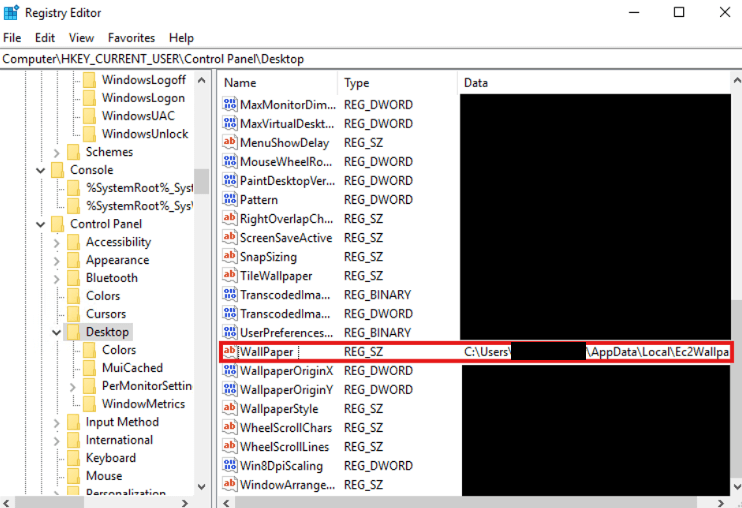
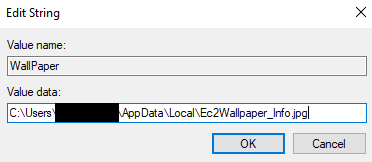
注意点とセキュリティ
レジストリはシステムの中枢なので、誤って編集するとWindowsが起動不能になるリスクがある。
管理者権限(UAC承認)が必要で、通常ユーザーは編集できない。
マルウェアは持続化のためにレジストリを悪用することが多いため、セキュリティの観点からも監査対象になる。

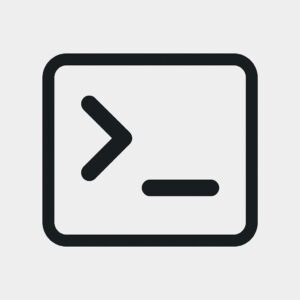
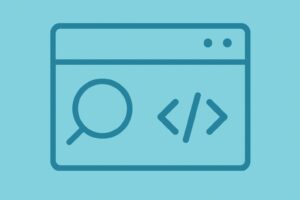

コメント